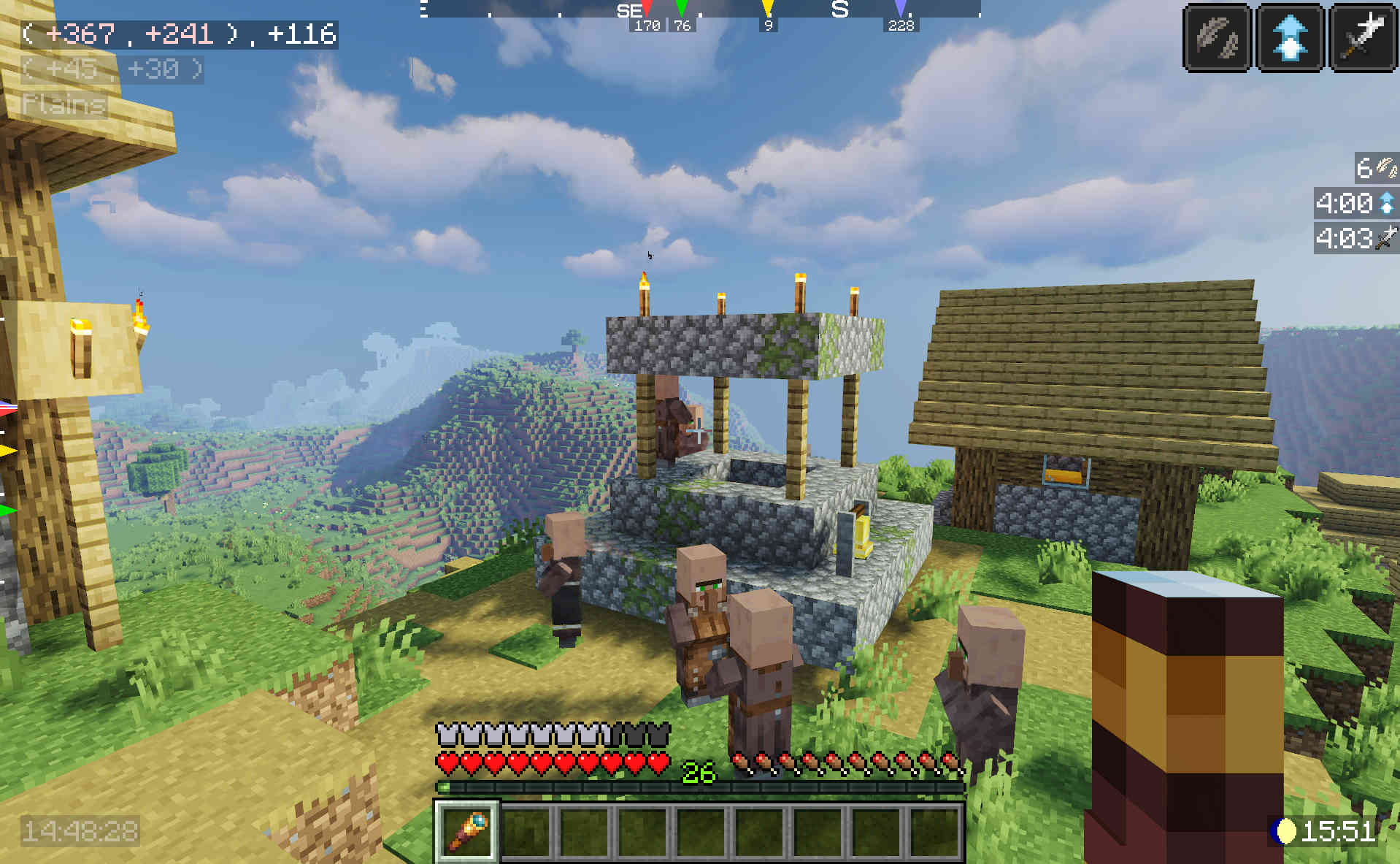マインクラフト(マイクラ)をプレイしていると、現在位置の座標を知りたくなることがあります。マイクラ統合版では、標準で座標を表示させる機能が用意されているのに対し、Java版にはそのような機能がありません。
Java版で座標を表示させるには、一応、いくつかの方法があります。いちばん広く使われているのは F3キー を押すことで デバッグ情報 を表示させる方法です。しかし、この方法では不必要な情報まで表示されてしまってプレイの邪魔になります。
座標だけを表示させたい場合は、どうしても、何らかの MOD を導入しなければなりません。しかし、座標表示のためだけに MOD を導入するするのも面倒です。どうせ MOD を導入するのであれば、他にも便利な機能があってほしいものです。
そこで、私がいつもマイクラをプレイしていて、こんな機能がほしいな、と感じていたものを実現する MOD を作ってみました。
実は、私がマイクラの MOD を作るのはこれが初めてです。もし、多少の不具合があっても使ってやろう、という勇敢な人がありましたら、試しに使ってみてください。
ちなみに MOD の名前は J’s HUD です。私 = いったんもめん のアイコンでの姿が J に見えるところから名付けました。
この MOD はマイクラ JE 1.21.3 ~ JE 1.21.8 に対応しています。また、利用には Fabric が必要です。なお、この記事のマイクラのプレイ画像には Sildur’s Vibrant Shaders Lite を使っています。
簡単な使い方・注意事項
ここでは、この MOD の簡単な使い方と、MOD を導入した場合の注意事項を説明します。利用規約、ダウンロード、詳しい使い方については、この項目の後に説明します。
簡単な使い方
この MOD を導入すると、画面の左上にプレイヤーの座標が(X , Z), Y =(東西 , 南北), 高さ の形式で表示されます。また、画面の上部に方位(東西南北)、左側に仰俯角(上下の向き)が表示されます。
Yキー を押すと、現在の位置が MOD に登録され、方位と仰俯角のスケールに 黄色いガイドマーク が現れます。
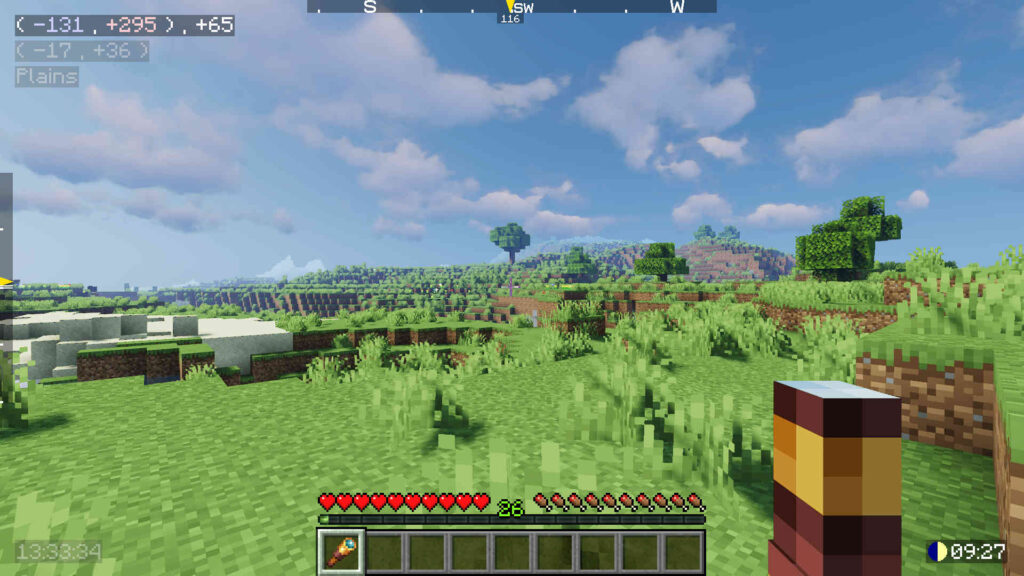
離れた場所から Yキー を押した場所の方向を見ると、登録した場所までの方角と距離がガイドマークで示されています。このように、座標をメモしなくても、後で戻りたい場所を MOD に記録させておくことができます。
ガイドマークが不要になったら、もういちど Yキー を押すことで座標の登録を解除し、ガイドマークを消すことができます。
画面には方位やプレイヤーの座標、ゲーム内と現実の時刻などが表示されます。これらの表示は個別に ON・OFF ができます。より詳しい使い方については 詳しい使い方 の項目を見てください。
この MOD では以下のことができます。
・現在位置の情報を表示。座標とバイオーム。
・ターゲットがあたっているブロックの情報の表示。座標と上面の明るさ。
・座標の登録。よく使う座標のブックマーク。
・登録した座標までの方角と距離の表示。
・ポーションの効果やステータス異常のタイマーを表示。
・ゲーム内での時刻と月齢の表示。現実世界の時刻の表示。
・登録した座標をチャットで送受信。
・リスポーン地点と死亡した地点の記録。
・オーバーワールド(現世)とネザーの位置の変換。
・三角測量による離れた場所の座標の推定。
いろいろなことができますが、全ての機能を使う必要はありません。
注意事項
マイクラ Java版では、F1キー を押すことでホットバーなどの表示を消すことができますが、この MOD の表示は消えません。表示を消したい場合は後で説明する HUDの設定 ですべての表示を OFF にしてください。
また、F5キー を押すことで視点を変えることができますが、方位とガイドマークの表示は変わりません。これは、ゲーム内のキャラクターがこちらを向く視点の場合でも、ガイドマークを中央にくるようにして前進すると登録した場所に近づくので、表示を変えないほうが便利なためです。
この MOD ではデフォルトで Yキー と Jキー を使います。これらはマイクラの 設定 → 操作設定 → キー割り当て の画面で変更できます。
この MOD を導入してマイクラを起動すると、マイクラを導入したフォルダーに configフォルダー と dataフォルダー が作成されます。configフォルダー の中にはこの MOD の設定が、dataフォルダー の中には MOD で登録した座標が記録されます。
これらの情報は js-hud-プレイヤー名 で始まるファイルに保存されています。ファイルのサイズは大きくないですが、この MOD を使わなくなった場合、気になる人は削除してください。
configフォルダー と dataフォルダー は、この MOD だけではなく、他の MOD を導入しても作られる場合があります。そのため、フォルダーそのものは削除しないことをお勧めします。
この MOD の設定は configフォルダー の中に js-hud-プレイヤー名.config という名前のファイルで保存されます。
この MOD で登録した座標の情報は dataフォルダー の中に、基本的には、js-hud-プレイヤー名-ワールド名.dat という名前のファイルで保存されます。これにより、あるワールドでのゲームを中断し、あとでそのワールドでのゲームを再開した場合でも、前に登録された座標の情報を使うことができます。
ただし、座標の情報をワールド名で管理しているため、次の場合は情報が正しく引き継がれません。
・あるワールドで座標を登録し、そのワールドを削除するなどしたあと、同じ名前のワールドを作成した場合。
・マルチプレイの場合、ワールド名としてサーバーの URL や IPアドレス が使われます。このため、サーバーをリセットしてワールドを作成しなおした場合も、以前のワールドとの違いを識別できません。
・Minecraft Realms の場合。この MOD では、プレイしているワールドが Realms のものであることは識別できますが、誰の Realms であるのかを識別できません。このため、ある人の Realms で登録した座標が、他の人の Realms でも表示されてしまいます。なお、Realms での座標データのセーブについてはテストができていません。
利用規約・ダウンロード
免責事項
この MOD を用いたことによる損害は一切補償しません。
利用規約
・この MOD を再配布しないこと。
・この MOD を Minecraft のプレイ以外の目的で使用しないこと。
・この MOD を改変しないこと。
上記のルールを守り、かつ、Minecraft の利用規約などに従う限り、この MOD を使った画像や動画を SNS に上げたり、収益化された配信に用いたりしても構いません。
クレジット表記の必要もありません。もし、この MOD を使いたいという人がいた場合は、このウェブページを教えてください。MOD のコピーを直接わたすことは再配布にあたります。
ダウンロード
ダウンロードボタン(またはファイル名の枠の右横)を押すとダウンロードが始まります。
このウェブサイトのシステム上の制限により、一部の記号をファイル名に使用できないため、MOD の jar ファイルを zip アーカイブの中に入れてあります。zip アーカイブから jar ファイルを取り出して使ってください。
jar ファイルは実行可能なファイルです。不安があれば使う前にウィルススキャンをしてください。
J’s HUD for Minecraft JE 1.21.8, Fabric Loader 0.16.14 ~
J’s HUD for Minecraft JE 1.21.5, Fabric Loader 0.16.10.
J’s HUD for Minecraft JE 1.21.4, Fabric Loader 0.16.9 ~ 0.16.10.
J’s HUD for Minecraft JE 1.21.3, Fabric Loader 0.16.9.
・v 1.0.1
下の窓にエンドの座標が表示されているとき、8:1ボタンが inactive とならない問題を修整。
・v 1.0.0
J’s HUD リリース。
導入方法
この MOD を使うには Fabric と Fabric API をマイクラに導入する必要があります。Fabric や MOD の導入についてよくわからない場合は、次の記事の Fabric の導入の部分を読んでみてください。
この MOD と同時にシェーダー(影MOD)を使いたい場合は、Iris インストーラーを使って Fabric と Iris を同時にインストールするのが便利です。次の記事を参考にして、まず、Iris とシェーダーを導入してください。
ただし、Iris をインストールするときに、インストーラーの Installation type で Iris + Fabric のほうを選んでください。 これで Fabric が導入できるので Fabric API とこの MOD を追加で導入してください。方法がわからない場合は、上の「はじめての MOD」の記事を参考にしてください。
詳しい使い方
ここでは、この MOD の詳しい使い方について、簡単なもの、よく使うものから順に説明します。すべての機能を使う必要はありません。ほとんどの人にとっては、この説明の初めの部分だけで十分だと思います。
HUD に表示される情報
この MOD を導入すると、初期状態では以下の情報を画面に表示します。サバイバルで重要な情報は濃く、重要度の低い情報は薄く表示されます。これらの表示は個別に ON・OFF ができます。
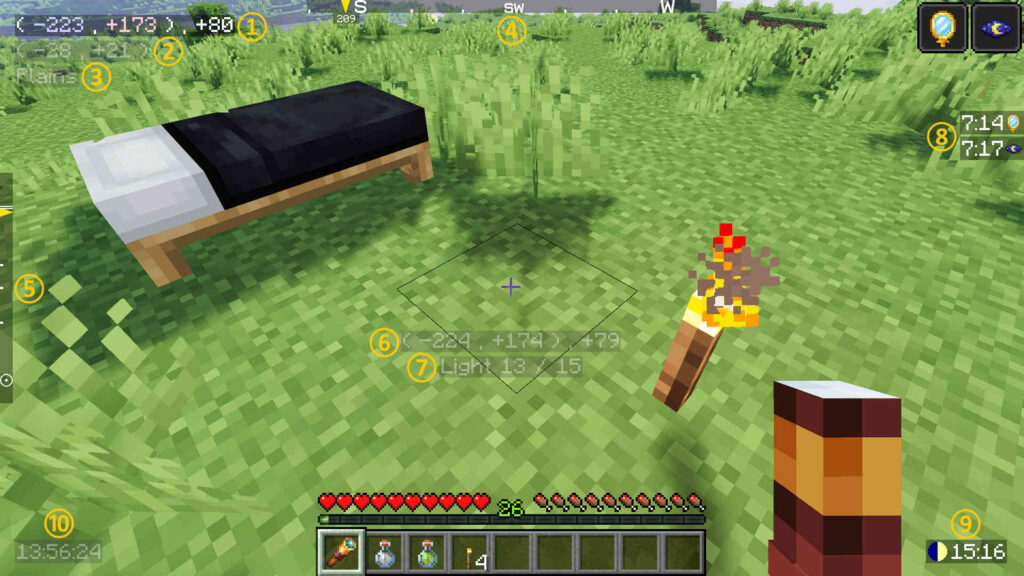
1:プレイヤーの現在位置の座標。座標は( X , Z ), Y の形、つまり、( 東西 , 南北 ), 高さ の形で表示されます。 X と Z の表示はプレイヤーの向きによって色が変わります。赤い方向に進むと座標の値が増え、青い方向に進むと減ります。
2:プレイヤーがオーバーワールド(現世)にいる場合は現在位置の座標をネザーの座標に、ネザーにいる場合は現世の座標に変換したものを表示します。エンドにいる場合は表示されません。
3:プレイヤーがいる場所のバイオームを表示します。
4:プレイヤーの向いている方角と、登録した場所までの方角と水平距離を表示します。Yキー で黄色いガイドマークを表示できるほか、赤、緑、青 のガイドマークを表示させることもできます。
5:プレイヤーの視線の仰俯角と、登録した場所までの仰俯角を表示します。登録した場所までの方角だけではなく、プレイヤーから見た上下の向きを知りたいときに使います。ネザーのような立体的な地形を移動するときに便利です。
6:ターゲットがあたっているブロックの座標を表示します。建築を行う場合などに便利です。プレイヤーが移動しているときには表示が消えます。
7:ターゲットがあたっているブロックの直上での明るさを表示します。例えば、地面の草ブロックにターゲットをあてると、草ブロックのすぐ上の空間の明るさが表示されます。これは主に、敵モブの湧きつぶしで使うことを想定しています。明るさは ブロックからの光/太陽光 の形で表示されます。太陽光の明るさは、天井の有無などで決まる数値が表示されるので、夜でもゼロにはなりません。プレイヤーが移動しているときには表示が消えます。
8:ポーションによる効果やステータス異常が終了するまでの時間を計るタイマーです。
9:ゲーム内での月齢と時刻を表示します。月齢のアイコンは北半球での月の見え方に従って🌕🌗🌑🌓🌕のように変化します。しかし、マイクラでは天文学的に不思議な月の見え方の変化をするので、東の空に昇る月を見ると、これとは逆の変化をするように見えます。
10:現実の時刻を表示します。マイクラに夢中になって、遅刻をしたり、食事を忘れたりするのを防ぐのに有効かもしれません。
HUD の設定
HUD に表示させる情報は個別に ON・OFF ができます。この設定をするには HUD Settings(HUD設定)画面を開きます。
ゲームをプレイ中に Jキー を押すと、いろいろなボタンや表示のある画面が開きます。この画面については後の項目で説明するので、左側のいちばん下にある Settings ボタン を押します。すると、下のような画面が開きます。
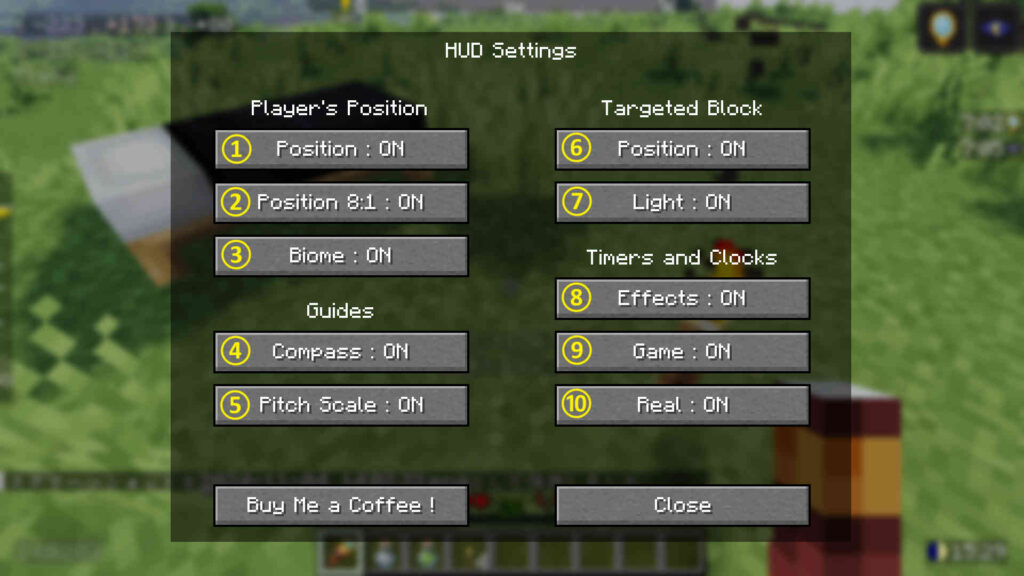
上の画像ではボタンに番号が振られています。この番号は先に説明した HUD に表示される情報の番号と一致させてありますので、表示の ON・OFF を切り替えたい情報に対応するボタンを押してください。
設定が終わったら右側いちばん下の Close ボタン を押すか ESC キー を押してゲームに戻ってください。なお、左側いちばん下のボタンは寄付用です。
ガイドマークを使う
この MOD ではゲームプレイ中に Yキー を押すことで、黄色いガイドマークを HUD に表示させることができます。黄色の他にも、赤、緑、青 のガイドマークを使うことができます。これらのガイドマークの設定と解除は、Coordinates Manager(座標管理)画面で行います。
ゲームプレイ中に Jキー を押すと座標管理画面が開きます。
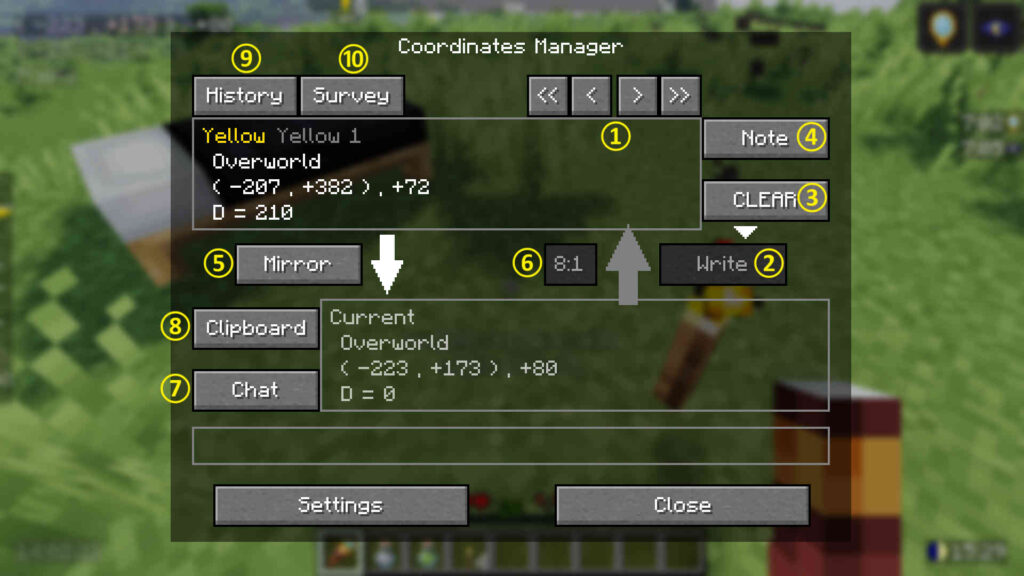
座標管理画面の上下に座標のデータを表示させる窓があります。また、いちばん下に1行分の窓があります。
上の窓は座標を記録しておく帳簿になっていて、①左右ボタン で表示させるページを変えることができます。この窓に表示されるのは座標データそのものなので、データを書き込んだり、消したり、データに名前をつけたりできます。
下の窓は帳簿の座標を一時的に映す鏡になっています。この窓に表示されるのは帳簿データの映像なので、ここから帳簿本体のデータを書き換えることはできません。
いちばん下の1行分の窓は、操作を行った結果を知らせる結果表示窓です。
座標管理画面を開いた直後は、上の帳簿には 黄色いガイドマーク に登録した座標が表示されています。下の鏡には プレイヤーの現在位置 が映されていて Current という表示になっています。
この状態から ①左右ボタン の > で帳簿の右のページに移動すると、赤、緑、青 のページを順に見ることができます。座標データがなにも書き込まれていない状態では Empty(空っぽ)という赤い表示が出ます。
現在位置をガイドマークに登録して HUD に表示させるには、②書き込みボタン で下の鏡に映った Current を、上の帳簿の 黄、赤、緑、青 のどれかのページに書き込みます。
使わなくなったガイドマークを消すには、上の帳簿で消したい色のページを開き、③消去ボタン でデータを消して Empty の状態にします。
上の帳簿に何かのデータがある状態で、ここに別のデータを書き込みたい場合は、まず ③消去ボタン で書き込むページのデータを消去して Empty にし、次に ②書き込みボタン でデータを書き込みます。
Empty のデータは上の帳簿に書き込んだり、下の鏡に映したりすることができないので覚えておいてください。
上の帳簿と下の鏡の座標データは、次のような形式になっています。
Yellow Yellow 1 データのラベル(Yellow)とノート(Yellow 1)
Overworld Overworld(現世)、The Nether(ネザー)、The End(エンド)のどれか
( -207 , +382 ) , +72 ( X , Z ) , Y = ( 東西 , 南北 ) , 高さ の形式で表した座標
D = 210 プレイヤーの現在位置からの直線距離
このうち、座標データのノートは MOD がラベルと番号で自動的に付けますが、番号がかぶることもあり、そのままでは分かりやすくありません。
上の帳簿の右にある ④ノートボタン(Note)を押すと、ノートを書き換えて分かりやすい名前などを付けることができます。日本語を使うこともできます。ただし、英字のコンマ(,)は使えません。ノートを書いたら ④ノートボタン(Finish)をもういちど押してください。
この MOD では、プレイヤーの現在位置を四捨五入するなどして、座標の値をブロック単位に丸めています。そのため、Current は現在位置のはずなのに、現在位置からの距離がゼロにならない場合があります。
またマルチプレイでは、座標管理画面を開いている間もゲームは動いています。例えば、プレイヤーが落下中に座標管理画面を開いた場合は、本当の現在位置と Current の座標は異なるものになります。
座標データ間の距離は、現世とネザーなど、違ったディメンションの間では計算できません。この場合は距離が N/A と表示されます。
HUD に表示されるガイドマークまでの距離は水平距離です。その一方、座標管理画面のガイドマークのページで表示されるのは直線距離です。これは HUD に直線距離を表示させると、目標地点が分かりにくくなるためです。もし、HUD で 距離ゼロ と表示されるのに、思っていた場所と違う、という場合は、仰俯角のスケールで上下方向を確認してみてください。特にネザーでは、このようなことがよく起こります。
座標をブックマークする
この MOD には4色のガイドマークがありますが、それでも足りない場合があるかもしれません。そのような場合のために、よく使う座標をブックマークしておくことができます。
上の帳簿のブックマークのページには ①左右ボタン の > または >> で行くことができます。
ブックマークには27のページがあります。ここに Current のデータを書き込む方法は、ガイドマークの場合と同じです。
ブックマークに書き込んだ座標データをガイドマークに登録し、HUD に表示させるには次のようにします。
まず、上の帳簿でガイドマークに登録したい座標データを表示させます。この状態で ⑤映すボタン を押すとブックマークのデータを下の鏡に映すことができます。
次に、上の帳簿で HUD に表示させたい色のガイドマークのページに行きます。このページに下の鏡のデータを書き込みます。書き込みのやり方は Current のデータを書き込む場合と同じです。
上の帳簿と下の鏡をうまく使えば、帳簿のデータを自由に入れ替えることができます。
上の帳簿と下の鏡が同じページの座標データを表示しているときは、データを映すことも書き込むこともできません。
下の鏡の座標データを上の帳簿に書き込むときに ⑥8:1ボタン を使うと、現世の座標をネザーの座標に変換できます。逆に、ネザーの座標を現世の座標に変換することもできます。その際、高さは変換できないので 64 になります。エンドの座標は変換できません。
チャットを送る
マルチプレイをしているときに、他のプレイヤーに自分の位置を伝えたい場合があります。そのようなときは、下の鏡の左にある ⑦チャットボタン を押すと、次の形式のチャットを送ることができます。
POS(D,X,Y,Z) : X=x Y=y Z=z Dimension
Dimension は Overworld(現世)、The Nether(ネザー)、The End(エンド) のうちのどれかです。
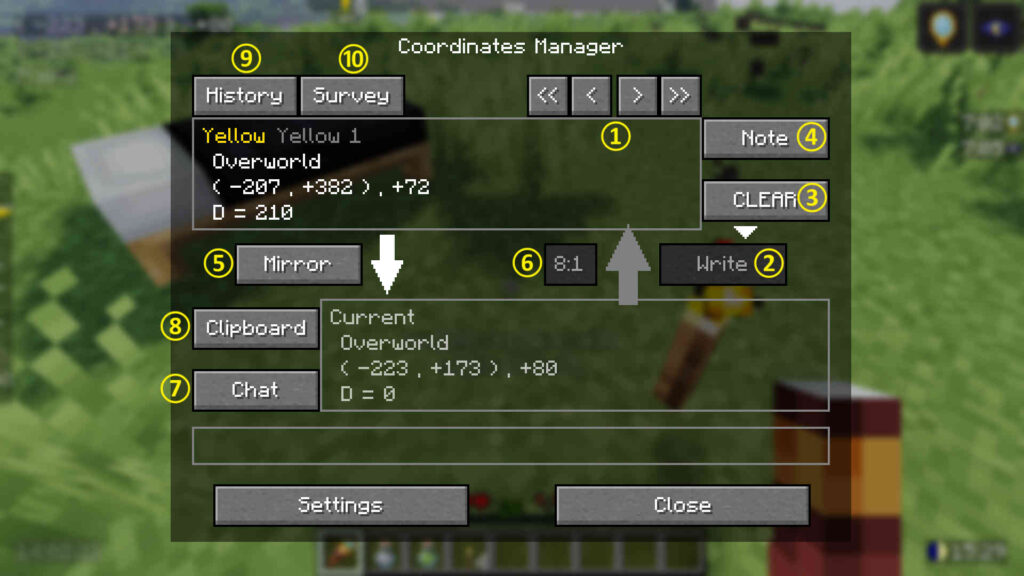
例えば、この画面で Current の座標をチャットで送ると、
POS(0,-223,80,173) : X=-223 Y=80 Z=173 Overworld
という文が送られます。先頭にある POS(D,X,Y,Z) はこの MOD がチャットで座標データを受け取るのに必要です。詳しくは次の項目で説明します。
この ⑦チャットボタン でチャットを送ると、すべてのプレイヤーに内容が見えてしまいます。他の人に迷惑をかけたくない、など、全員にチャットを送りたくない場合、マイクラではささやきを使うことができます。
ささやきを使う場合は、まず ⑧クリップボードボタン で座標データを OS のクリップボードにコピーします。ボタンを押す回数によって、上で示した POS で始まる形式と、もっと簡単な
X Y Z
という形式の2種類が交互に使われて、座標がクリップボードにコピーされます。どちらの形式でコピーされたかは結果表示窓で確認できます。クリップボードの内容は Windows の場合は Ctrl+V または Win+V でペーストできます。
ささやきを送るにはコマンドを使います。/msg、/tell、/w など、複数のコマンドを使うことができます。例えば、/w コマンドでささやきを送るには、ゲーム中に / キー を押してチャットを開き、
/w Player POS(0,-223,80,173) : X=-223 Y=80 Z=173 Overworld
などとして送信します。これで、Player だけにチャットを届けることができます。青字の部分はクリップボードの内容をペーストします。
マイクラではチートを可にしている場合、/teleport や /tp のようなコマンドでプレイヤーをテレポートすることができます。クリップボードに座標をコピーする X Y Z という形式を使うと、下の鏡に映した座標に簡単にテレポートできます。例えば、/tp コマンドを使う場合は
/tp @p -223 80 173
と入力すると、目的の座標にテレポートできます。
死亡地点などの情報を使う
座標管理画面を開いた直後では、上の帳簿にはガイドマークのページが表示されています。ここから ①左右ボタン の < または << で左に行くと、次のような情報を記録したページに行くことができます。
Current:プレイヤーの現在位置です。座標管理画面を開いたときに下の鏡に映っているのは、この座標データです。
Respawn:いちばん最近に設定されたリスポーン地点です。
Death:いちばん最近に死亡した地点です。
Chat:POS(D,X,Y,Z) の形式のチャットを受信した場合、その座標データを記録します。
Survey Out:三角測量の結果を記録します。三角測量については後の項目で説明します。
これらの情報ページにはプロテクトがかかっており、座標データの消去や書き込みができません。
前の項目で説明したチャット送信の機能と、情報ページのチャット受信の機能をつかうと、マルチプレイで他のプレイヤーと座標データのやりとりができます。
例えば、マルチプレイで自分の現在位置を他のプレイヤーに知らせるため、下の鏡に映った Current を ⑦チャットボタン で送信したとします。もし、他のプレイヤーもこの MOD を使っていれば、その Chat ページ に座標データが記録されます。それをガイドマークに登録するなどすれば、簡単に自分のところまで来ることができるでしょう。
また、チャットを記録する機能を使えば、手動で POS(D,X,Y,Z) の形式のチャットを送ることで、任意の座標を記録させることもできます。例えば、
POS(0,100,64,300)
というチャットを送ると、現世の X=100、Z=300 の座標が記録されます。POS(D,X,Y,Z) の形式の D は、現世=0、ネザー=-1、エンド=1 です。
この MOD でセーブされるのは、ガイドマークとブックマークに登録された座標データだけです。そのため、他のワールドに移動したり、マイクラを終了したりした時点で、情報ページの内容は消えてしまいます。ただし、現在位置と死亡地点については、ワールド開始時に改めてシステムから読み込まれます。
この MOD では画面に「リスポーン地点が設定されました」というメッセージが表示されたときの座標を Respawn ページ に記録しています。
これは必ずしも実際のリスポーン地点とは一致しません。例えば、ベッドでリスポーン地点を設定したあと、そのベッドを取り除くと、死亡した場合のリスポーン地点は初期スポーン地点になります。しかし、この MOD ではベッドでのリスポーン地点を記憶し続けています。
このような仕様にしたのには、実用上の理由とシステム上の理由があります。
実用上の理由は、初期スポーン地点にはあまり用事がないからです。例えば、ベッドを持ち運び、泊まりながら移動していて、途中にエンダーチェストなどを置き忘れた場合、戻りたいのは初期スポーン地点ではないでしょう。
システム上の理由は、マイクラではリスポーン地点がサーバー側に記録されているからです。シングルプレイの場合は問題ないのですが、マルチプレイではリスポーン地点の情報をサーバーから読み出すことができません。そのため「リスポーン地点が設定されました」というメッセージを検知して座標を記録しています。
この仕様のため、マルチプレイでは、ワールドを開いてから最初に「リスポーン地点が設定されました」というメッセージが表示されるまでの間、Respawn ページの座標データは Empty となります。
この MOD に手動でチャットを送り、Chat ページ に座標を記録させた場合や、後で説明する三角測量で座標を計算した場合、高さがマイクラのシステムで許された範囲にならない場合があります。また、エリトラで飛行している場合は、プレイヤーの現在位置がこの範囲を超えることがあります。
この MOD では、そのようなシステム上の範囲から外れた高さは 64 に矯正されます。
消した座標を元に戻す
この MOD を使っていて、うっかり必要な座標データを消してしまった、ということが起こるかもしれません。特に、Yキー で登録した黄色いガイドマークは、もういちど Yキー を押すと消えてしまいます。
そのようなときは、履歴ページ に座標データが残っているかもしれません。
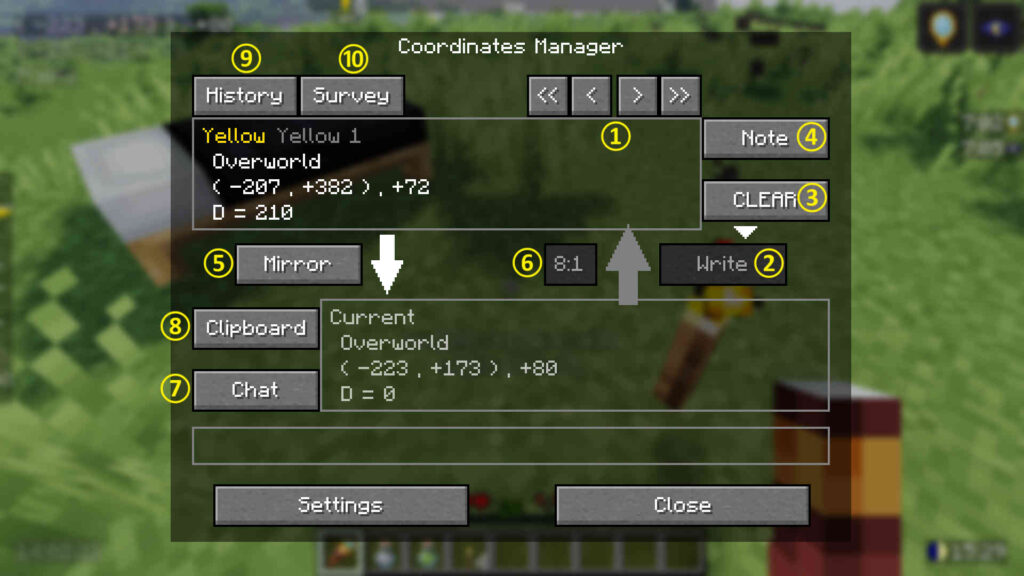
座標管理画面で ⑨履歴ボタン(History)を押すと、上の帳簿で消去された座標データを見ることができます。この履歴ページは27ページあります。
元に戻したい座標データが履歴ページで見つかったら ⑤映すボタン で下の鏡にデータを映し、もういちど ⑨履歴ボタン(Back)を押してください。履歴モードから出るので、上の帳簿の適当なページに映したデータを書き込んでください。
履歴ページもプロテクトされているので、座標データを消去したり書き込んだりすることができません。また、セーブされないので、他のワールドを開いたり、マイクラを終了したりすると消えてしまいます。
三角測量で位置を推定する
これは完全に私の趣味に走った機能です。いったい何人が使ってくれるでしょうか? 私も1ワールドについて2回くらいしか使いません。
三角測量は位置が分かっている2つの地点から、位置が分からない目標が見える方角を測ることで、目標の位置を推定する技法です。
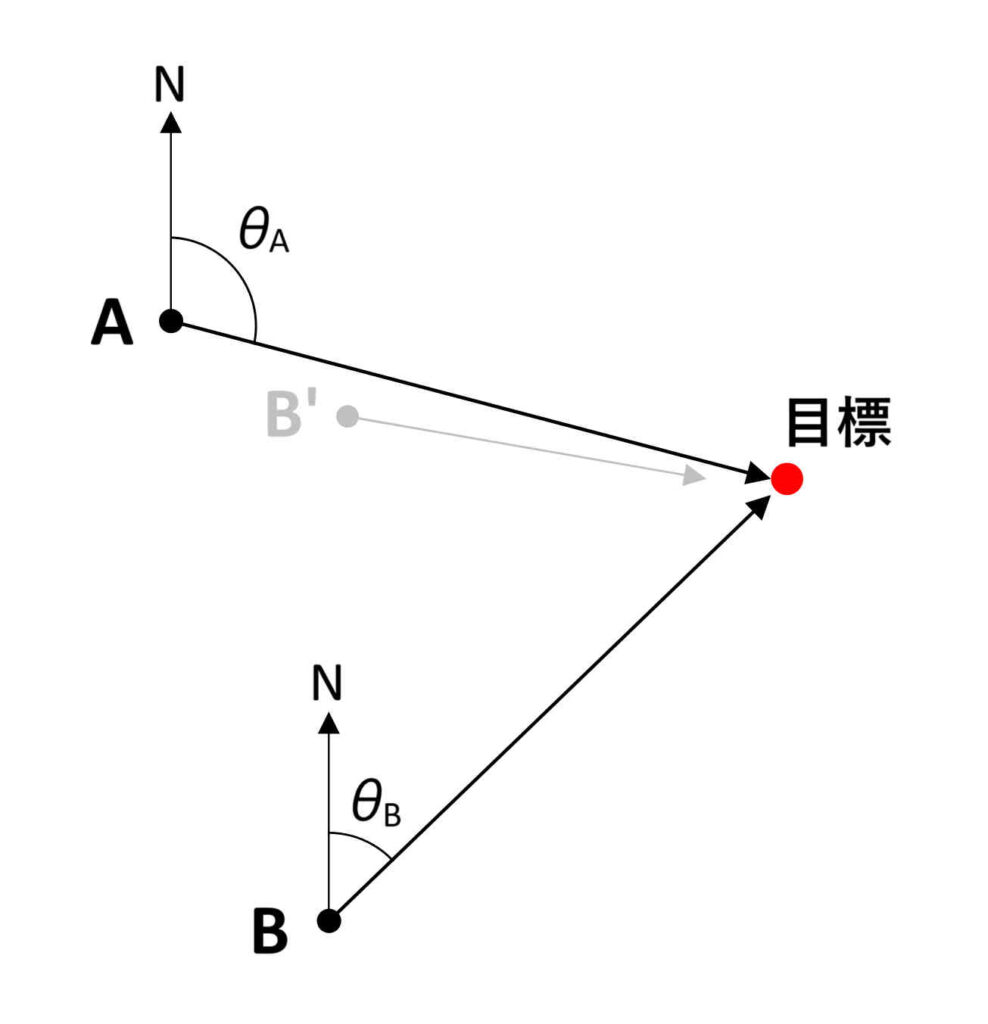
Aで測量を行ったあと、B’のような目標に近づく地点で測量すると精度が悪くなる。
使い方は、まず、位置を測りたい目標に HUD のクロスヘアを向けます。そのまま動かさないようにして Jキー を押し、座標管理画面を開きます。
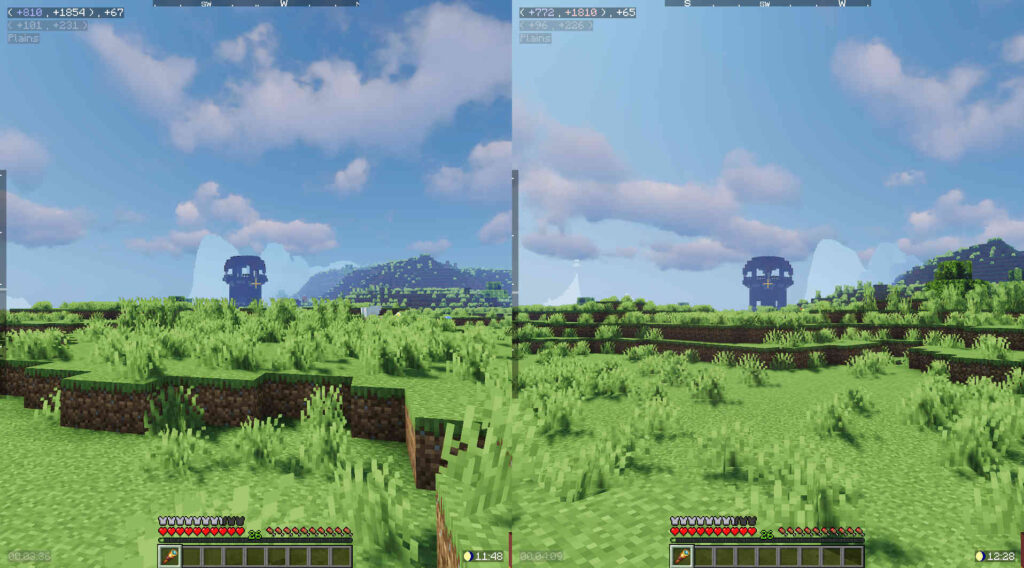
座標管理画面の ⑩測量ボタン(Survey)を押すと、測量モードに入ります。上の帳簿では Survey A と Survey B のふたつのページしか選べなくなります。下の鏡にはプレイヤーの現在位置(Current)が表示されるので、これを、A か B のどちらかに書き込みます。これを離れた2か所で行います。
書き込みを行ったときに、A と B の両方に座標データがあれば、自動的に目標の座標が計算され、情報ページの Survey Out に記録されます。もういちど ⑩測量ボタン(Back)を押して測量モードを出ると、下の鏡には Survey Out の座標データが映されているので、これを上の帳簿のページに書き込んでください。
座標の計算結果は測量の状況によってエラーとなることがあります。正しく計算された場合は結果表示窓に緑色の文字で Position calculated とメッセージが出ます。次の状況では赤い文字でエラーメッセージが出ます。
・ふたつの測量地点が現世とネザーなど、同じディメンションにない。→ Different dimensions
・ふたつの地点での測量が同じ目標を見ていない。この場合、視線に交点がないので、目標位置の計算はできません。→ No intersection
・ふたつの測量で目標がほぼ同じ方角に見えている、または、測量地点間の距離が目標までの距離の 5% 以下である。これの極端な場合は、同じ測量地点で2回測量することです。視線が平行になり交点がないので、目標位置を計算できません。→ Too close survey points
・計算された目標の位置が 4000m 以上離れている。これは、マイクラでは 4000m 先の目標の推定をする理由がほぼないからです。→ Too far intersection
計算結果がエラーとなった場合、Survey Out は Empty になります。
私は1ワールドで少なくとも1回、エンドに行くための要塞を探すときに三角測量を行います。この MOD を作る前は手で方程式を解いて座標を計算していました。
エンダーパールを投げると、要塞のある方角に向かって飛びます。2か所でエンダーパールの飛ぶ方角を測れば、要塞の位置が推定できます。
この方法にはコツがあります。たいていの人は、エンダーパールが飛んだ方向に進むのですが、これでは2か所での視線が交わらないので位置の推定ができません。飛んだ方向の斜め前に進むことで、2か所でのエンダーパールが飛ぶ方角が変化するようにします。エンダーパールを投げる場所が数百mくらい離れていれば、うまく要塞の場所を推定できることが多いです。
三角測量で使われるプレイヤーの現在位置は、帳簿の他のページに記録される位置データよりも精度の高いものになっています。そのため、いちど帳簿に記録した座標データを Survey A や B に入れることはできません。
技術情報
次の記事で Fabric を前提としたマイクラの MOD 制作について解説しています。
また、実際の MOD 作りに役立ちそうな小技を下の記事にまとめています。